xp系统提示“explorer.exe-损坏的图象”如何解决
今天打开电脑进入windowsxp系统时,突然遇到一个错误对话框提示“explorer.exe-损坏的图象,exncan.dll没有被指定在Windows上运行”,点击确定后系统一直处于黑屏中。这是怎么回事呢?我们该如何操作呢?下面,就随小编看看该问题的具体解决方法。
具体如下:
1、在弹出对话框后点击确定后,电脑黑屏,但是还是有程序在运行,按住Ctrl+ALT+delete进入任务管理器。
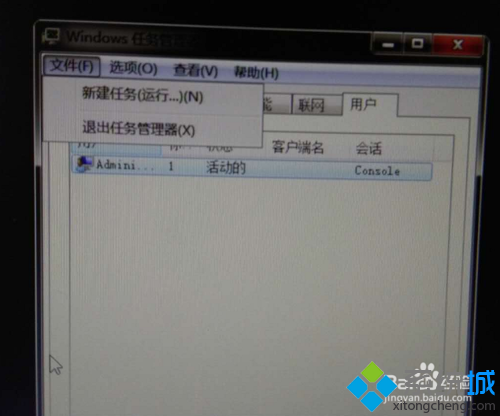
2、进入任务管理器弹出任务管理对话框,选择文件下的新建任务运行。在下面的打开中选择浏览。
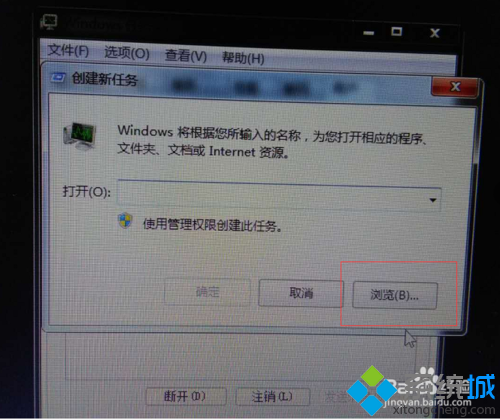
3、在浏览中选择我的电脑C盘打开C:\Program Files\QQpcmgr\12.018061.220\文件夹,找到exncan.dll这个文件如图所示:
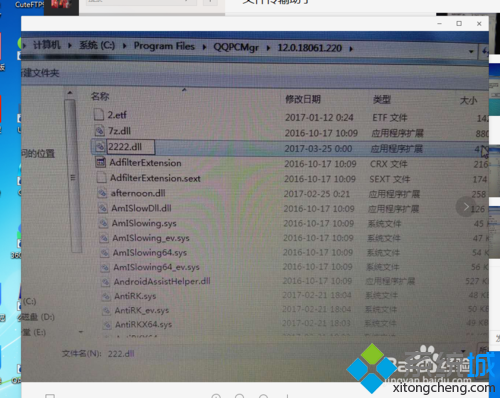
4、选中exncan.dll右击重命名,改成222.dll,如图所示:然后关闭新建任务。重启电脑。
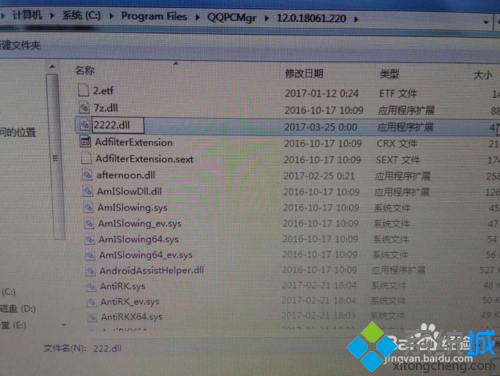
5、重启电脑之后,问题解决。

windowsxp系统提示“explorer.exe-损坏的图象”问题的解决方法就为大家介绍到这里了。遇到类似情况的朋友们,不妨也按照上述步骤操作看看!
相关教程:windows7系统损坏win7系统损坏win7系统出现图像损坏win7系统explorer.exe我告诉你msdn版权声明:以上内容作者已申请原创保护,未经允许不得转载,侵权必究!授权事宜、对本内容有异议或投诉,敬请联系网站管理员,我们将尽快回复您,谢谢合作!










